电脑版微信不可以加好友吗
相信很多小伙伴都有在使用电脑端微信,那么在其中我们怎么去添加好友呢?方法很简单,下面小编就来为大家介绍。
具体如下:
1. 首先,打开电脑上的浏览器搜索“微信电脑版”。

2. 在搜索结果中找到微信电脑版并下载安装。
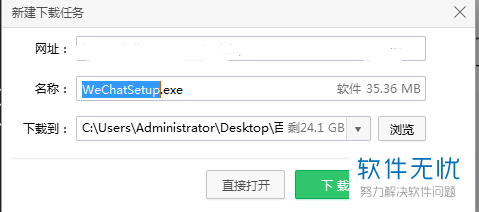

3. 安装完后,打开软件就会出现一张二维码图片。此时就需要我们打开手机上的微信,然后用手机上的微信来扫描该二维码。
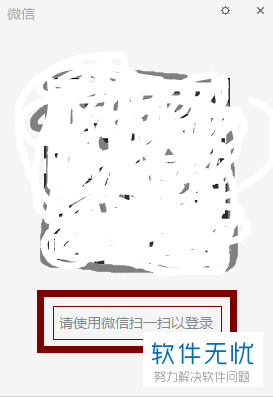
4. 二维码扫描成功后,就能登录电脑版微信了。登录后,点击页面上方的“+”号,如下图箭头所指处:

5. 接着,点击“新的朋友”。

6. 在电脑端微信中,我们不能主动添加好友,只有在收到别人发来的添加好友的验证消息时才能添加好友。
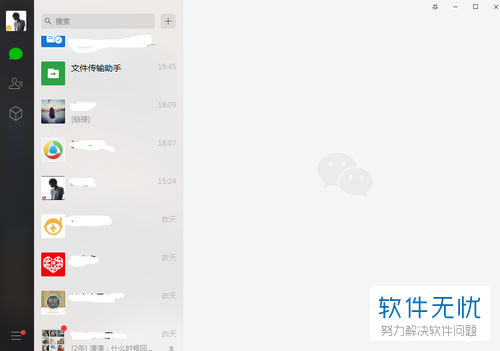
7. 此外,我们还能通过微信群添加好友。将微信群打开后,进入下图所示的群成员页面。
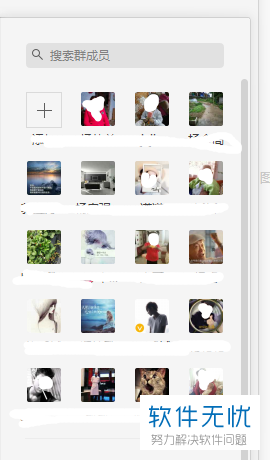
8. 点击我们想要加的好友的头像,然后再找到添加按钮点击即可。
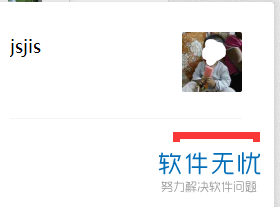
9. 最后,在电脑端微信中,我们还能通过好友分享名片添加好友。

以上就是小编为大家介绍的电脑端微信好友添加教程,希望能帮到你~
分享:
相关推荐
- 【微信】 电脑版微信摇一摇怎么用和怎么查看附近好友 12-11
- 【微信】 电脑版微信怎么添加好友 微信电脑版加好友教程 12-11
- 【其他】 电脑版微信怎么删除好友? 05-07
- 【其他】 电脑版微信的聊天记录如何恢复到手机上 12-27
- 【其他】 电脑版微信文件传输助手在哪儿下载 05-18
- 【其他】 电脑版微信聊天记录保存在哪里-微信电脑聊天记录怎么找 09-20
- 【其他】 微信怎么自动加好友?微信自动加好友软件图解 11-01
- 【微信】 微信如何大量加好友?微信批量加好友方法 12-03
- 【微信】 微信怎么批量加好友想做代购生意需要大量的好友 12-05
- 【其他】 电脑版微信登录不上去怎么回事 06-12
本周热门
-
iphone序列号查询官方入口在哪里 2024/04/11
-
蚂蚁庄园今日答案 2024/04/18
-
小鸡宝宝考考你今天的答案是什么 2024/04/18
-
b站在线观看人数在哪里 2024/04/17
-
番茄小说网页版入口免费阅读 2024/04/11
-
微信表情是什么意思 2020/10/12
-
微信文件传输助手网页版网址 2024/03/01
-
输入手机号一键查询快递入口网址大全 2024/04/11
本月热门
-
iphone序列号查询官方入口在哪里 2024/04/11
-
小鸡宝宝考考你今天的答案是什么 2024/04/18
-
番茄小说网页版入口免费阅读 2024/04/11
-
b站在线观看人数在哪里 2024/04/17
-
蚂蚁庄园今日答案 2024/04/18
-
WIFI万能钥匙如何自动打开数据网络 2023/09/19
-
百度地图时光机在哪里 2021/01/03
-
192.168.1.1登录入口地址 2020/03/20
-
输入手机号一键查询快递入口网址大全 2024/04/11
-
抖音网页版登录入口 2024/04/17













